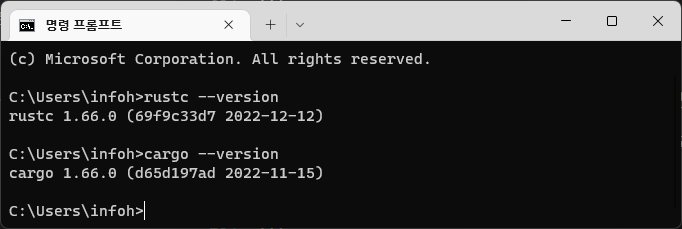러스트 윈도우 설치
https://rustup.rs 에서 install메뉴를 선택합니다. 윈도우 전용 설치 프로그램 rustup-init.exe 파일을 다운로드 받습니다.
다운로드 파일을 실행해 주세요.
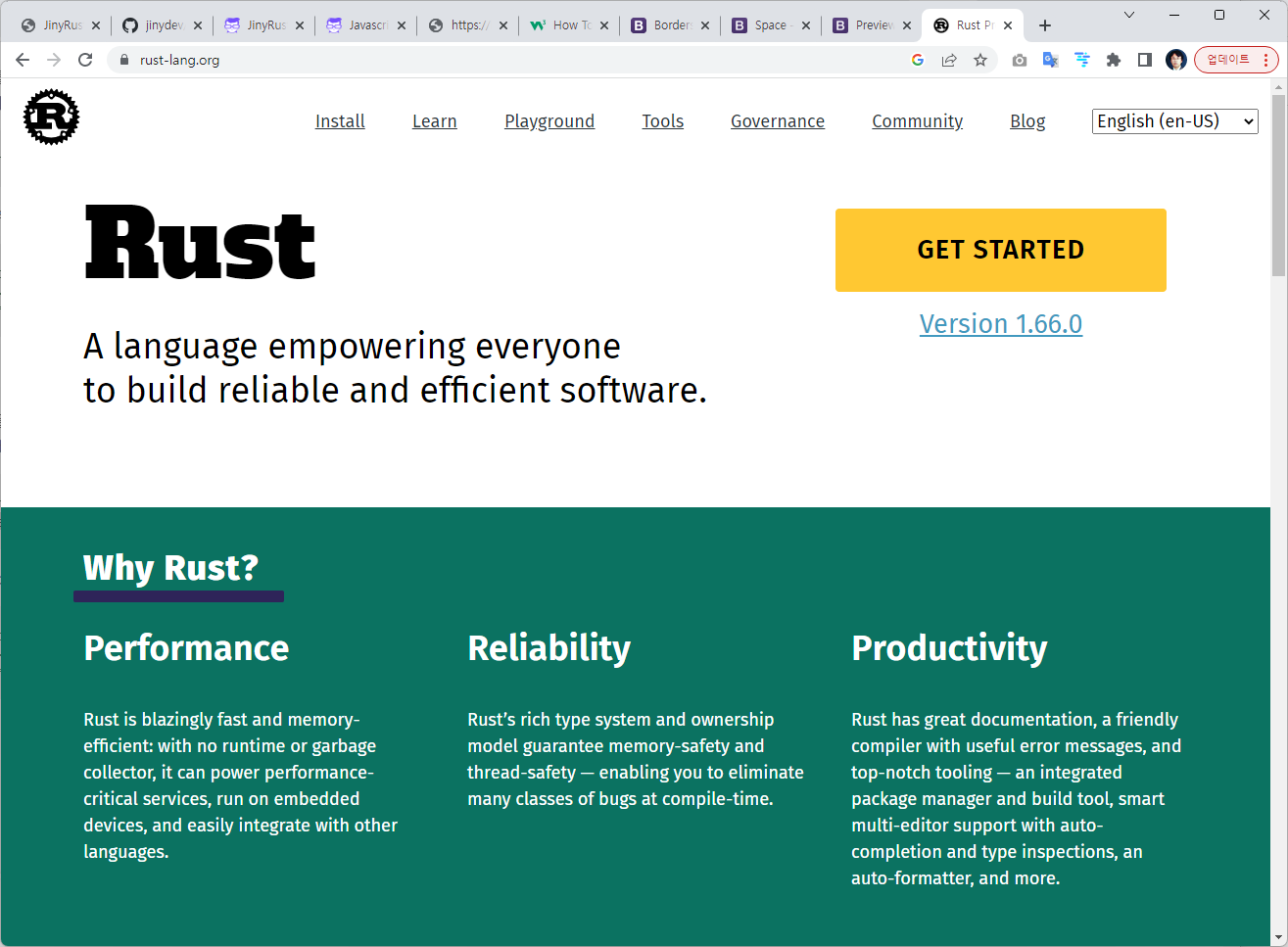
1.Rustup-init 실행하기
rustup은 윈도우 터미널창에서 실행이 됩니다. 설치 방법을 선택합니다.
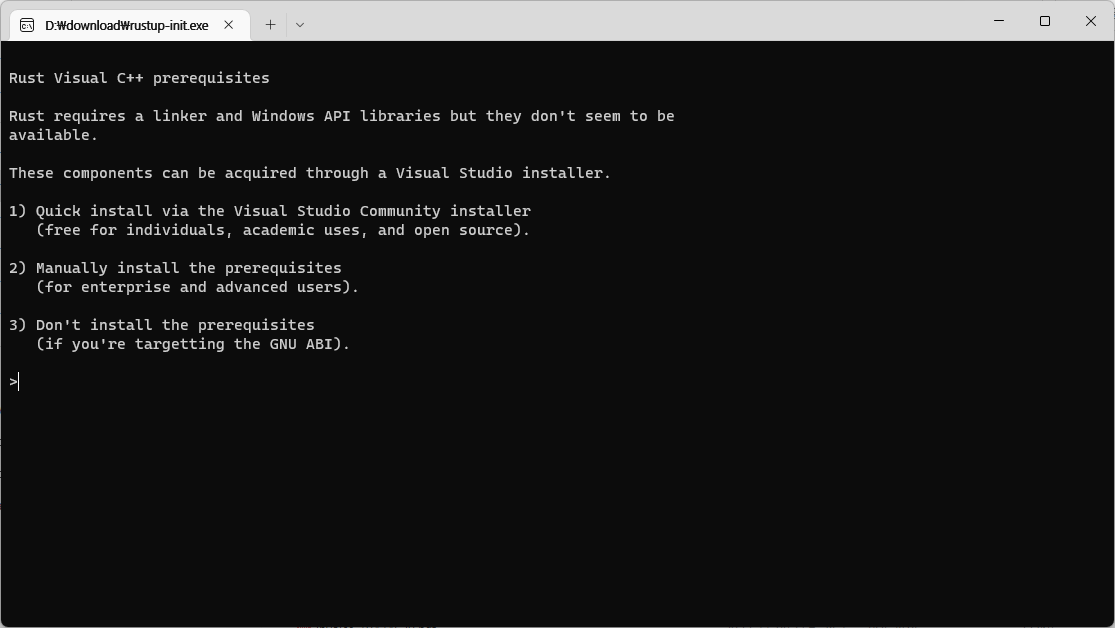
추가적으로 C++ 빌드툴이 필요합니다. 이를 위하여 visual studio가 같이 필요로 합니다. 1을 선택하면 자동으로 비쥬얼 스튜디오 무료 버젼인 커뮤니티 에디션이 자동으로 설치 됩니다. 이 과정에서 약간의 시간이 필요로 합니다.
2.Visual studio 설치하기
러스트를 설치하기 위해서는 비쥬얼 스튜디오가 같이 필요합니다. 비쥬얼 스튜디오 설치 관리자를 다운로드 받습니다. 1을 선택하면 자동으로 설치 관리자를 받을 수 있습니다.
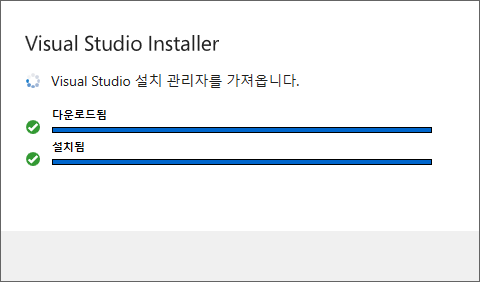
추가 도구를 같이 설치 합니다. 설치를 선택해서 계속 진행해 주세요.
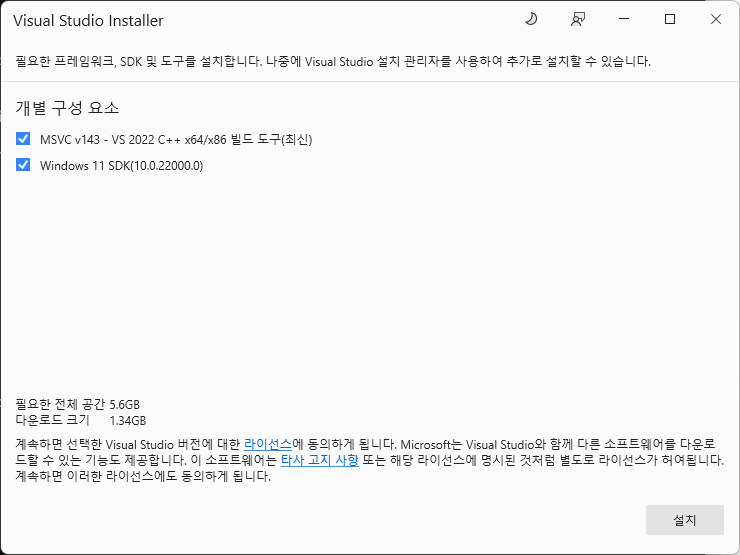
다운로 드 및 설치가 계속 진행됩니다. 이부분은 시간이 많이 소요가 되니 인내심을 가지고 천천히 진행해 주시길 바랍니다.
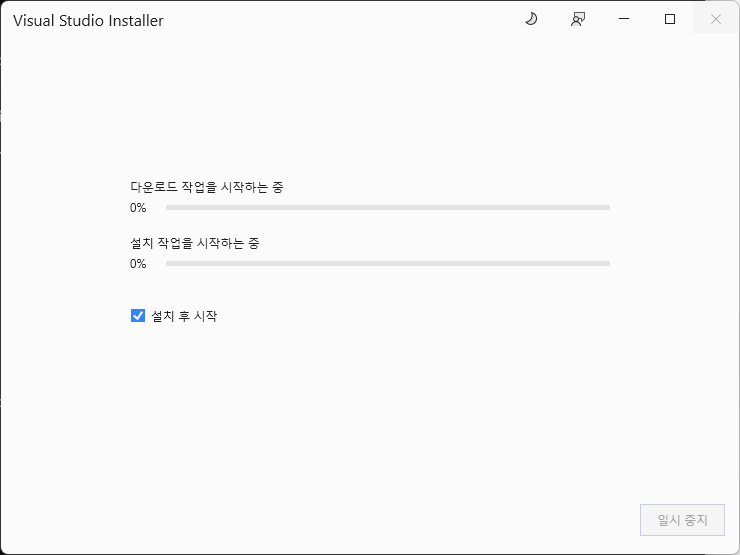
3. 러스트 설치 다시 실행하기
필요한 C++ 빌드업 툴인 비쥬얼 스튜디오를 설치했다면, 다시 러스트 설치 프로그램을 계속 진행합니다.
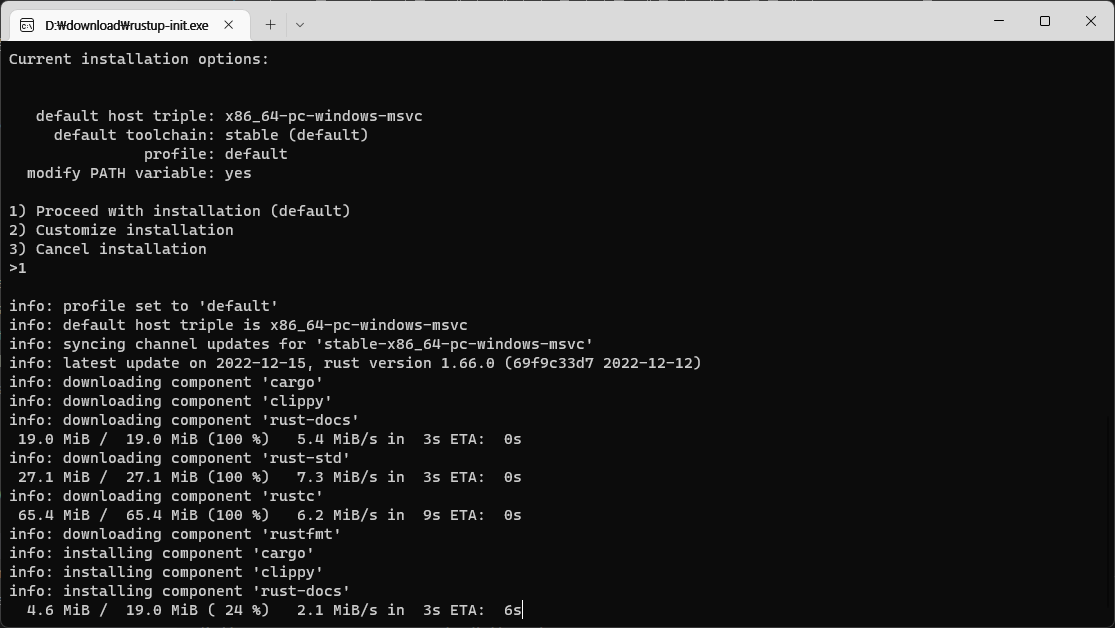
1번을 선택해서 계속 진행을 해주세요.
4. 설치확인
러스트가 잘 설치 되었는지 확인을 합니다. 윈도우에서 cmd 터미널 창을 실행합니다. --version 옵션을 이용하여 설치가 잘 되었는지 확인합니다.
rustc --version
다음과 같이 출력이 되는지 확인 합니다.
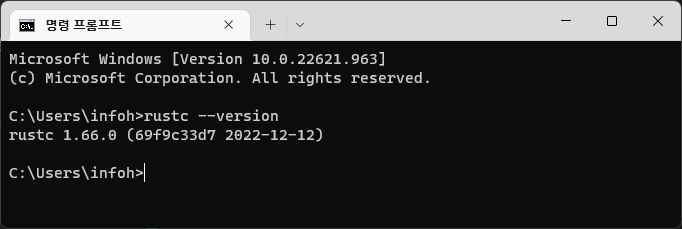
러스트 패키지 관리자인 Cargo도 같이 잘 설치가 되었는지 확인을 해봅니다.
cargo --version
축하합니다. 이제 러스트 프로그램을 위한 도구 설치가 완료 되었습니다. 이제 차근 차근 한단계식 러스트를 학습해 보도록 합니다.